Hoe verwijdert u de OpenBook adware van uw besturingssysteem?
AdwareOok bekend als: Advertenties door OpenBook
Doe een gratis scan en controleer of uw computer is geïnfecteerd.
VERWIJDER HET NUOm het volledige product te kunnen gebruiken moet u een licentie van Combo Cleaner kopen. Beperkte proefperiode van 7 dagen beschikbaar. Combo Cleaner is eigendom van en wordt beheerd door RCS LT, het moederbedrijf van PCRisk.
Wat is OpenBook?
OpenBook is een programma gecategoriseerd als adware. Het werkt door het uitvoeren van opdringerige advertentiecampagnes, d.w.z. levert verschillende advertenties. Bovendien heeft OpenBook waarschijnlijk de mogelijkheid om gegevens bij te houden. Aangezien de meeste gebruikers adware producten onopzettelijk downloaden/installeren, worden ze ook geclassificeerd als mogelijk ongewenste programma's.
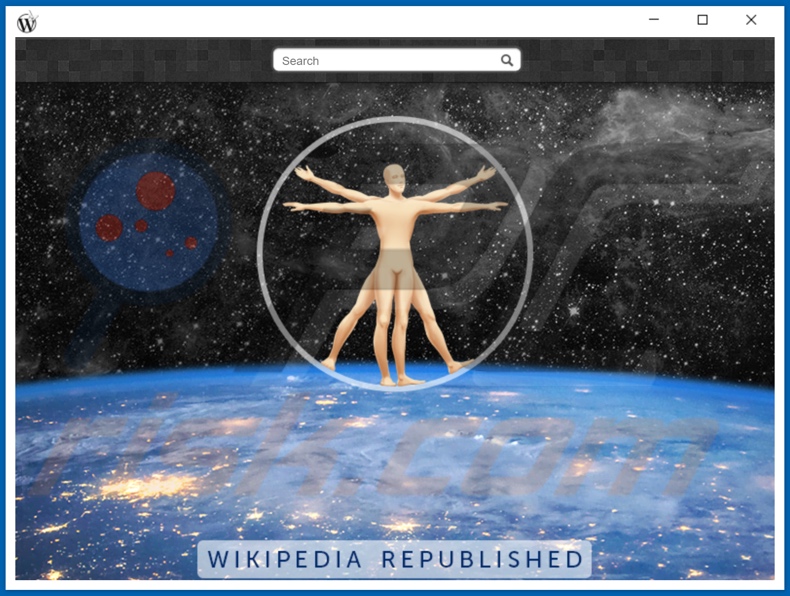
OpenBook adware in detail
Adware maakt het mogelijk grafische inhoud van derden te plaatsen op elke bezochte website en/of verschillende interfaces. Deze software levert pop-ups, enquêtes, coupons, banners, paginagrote en andere opdringerige advertenties. Ze verminderen de surfervaring ernstig door de inhoud van webpagina's te bedekken en de surfsnelheid te vertragen.
De weergegeven advertenties kunnen misleidend, onbetrouwbaar en zelfs schadelijk zijn. Opdringerige advertenties promoten verschillende verkoop-gebaseerde, bedrieglijke, onbetrouwbare, bedrieglijke, en kwaadaardige sites. Bovendien kunnen sommige van deze advertenties heimelijk software downloaden/installeren - wanneer erop wordt geklikt.
Wat meer is, adware heeft meestal mogelijkheden om gegevens bij te houden; vandaar dat OpenBook waarschijnlijk ook dergelijke functionaliteiten heeft. Gerichte informatie omvat: URL's die bezocht worden, pagina's die bekeken worden, zoekopdrachten die getypt worden, IP adressen/geolocaties, persoonlijk identificeerbare gegevens, enzovoort. De verzamelde gegevens worden vervolgens gedeeld met en/of verkocht aan derden.
Kortom, de aanwezigheid van ongewenste software op apparaten kan leiden tot systeeminfecties, ernstige privacyproblemen, financiële verliezen en zelfs identiteitsdiefstal. Daarom is het sterk aanbevolen om alle verdachte toepassingen en browserextensies/plug-ins onmiddellijk na detectie te verwijderen.
| Naam | Advertenties door OpenBook |
| Detectienamen (applicatie) | N/A (VirusTotal) |
| Detectienamen (installer setup) | N/A (VirusTotal) |
| Symptomen | Advertenties zien die niet afkomstig zijn van de sites waar u surft. Opdringerige pop-up advertenties. Verminderde snelheid bij het surfen op internet. |
| Verspreidingsmethodes | Misleidende pop-up advertenties, gratis software-installers (bundeling), nep Flash Player-installers. |
| Schade | Verminderde computer prestaties, browser tracking - privacy problemen, mogelijke extra malware infecties. |
| Malware verwijderen (Windows) |
Om mogelijke malware-infecties te verwijderen, scant u uw computer met legitieme antivirussoftware. Onze beveiligingsonderzoekers raden aan Combo Cleaner te gebruiken. Combo Cleaner voor Windows DownloadenGratis scanner die controleert of uw computer geïnfecteerd is. Om het volledige product te kunnen gebruiken moet u een licentie van Combo Cleaner kopen. Beperkte proefperiode van 7 dagen beschikbaar. Combo Cleaner is eigendom van en wordt beheerd door RCS LT, het moederbedrijf van PCRisk. |
Adware in het algemeen
InstaQuick, Recipe Buddy, AdBlock Now, en SketchBall zijn enkele voorbeelden van apps binnen de adware categorie. Ze lijken normaal en onschadelijk. Gebruikers worden gelokt tot het downloaden/installeren met beloften van "handige" functies, die meestal niet operationeel zijn.
In feite gebruiken vrijwel alle mogelijk ongewenste programma's nepfunctionaliteiten als lokmiddel. Het enige doel van ongewenste toepassingen is het genereren van inkomsten voor de ontwikkelaars. Daarom, in plaats van het waarmaken van beloften, kunnen mogelijk ongewenste programma's opdringerige advertentie campagnes voeren, openen van onbetrouwbare en kwaadaardige webpagina's, kapen van browsers, en verzamelen van prive-informatie.
Hoe is OpenBook op mijn computer geïnstalleerd?
Bepaalde mogelijk ongewenste programma's (b.v. OpenBook) hebben "officiële" promotie sites vanwaar ze kunnen worden gedownload. Deze toepassingen worden ook verspreid via opdringerige advertenties. Wanneer op deze advertenties wordt geklikt, kunnen ze scripts uitvoeren om deze software te downloaden/installeren zonder toestemming van de gebruiker.
Mogelijk ongewenste programma's worden verspreid via downloaders/installers van andere producten. Deze misleidende marketingtactiek waarbij gewone producten worden verpakt met ongewenste of kwaadaardige toevoegingen - wordt "bundeling" genoemd. Overhaaste downloads/installaties (bijv. genegeerde voorwaarden, overgeslagen secties, enz.) verhogen het risico dat gebundelde inhoud onbedoeld in het apparaat wordt toegelaten.
Hoe voorkomt u de installatie van mogelijk ongewenste programma's?
Het wordt aangeraden om software te onderzoeken voordat u het downloadt/ installeert. Bovendien moeten alle downloads worden gedaan van officiële en geverifieerde bronnen. Onbetrouwbare downloadkanalen, zoals onofficiële en gratis websites voor het hosten van bestanden, peer-to-peer sharing netwerken en andere downloaders van derden - bieden vaak gebundelde en gevaarlijke inhoud aan.
Bij het downloaden/installeren is het belangrijk om de voorwaarden te lezen, de beschikbare opties te bestuderen, de instellingen "Aangepaste/Geavanceerde" te gebruiken en u af te melden voor aanvullende apps, tools, functies, enz. Opdringerige advertenties lijken legitiem, maar leiden door naar verschillende dubieuze sites (bijv. gokken, pornografie, adult-dating, enzovoort).
Als u dergelijke advertenties en/of omleidingen tegenkomt, moet het apparaat worden geïnspecteerd en moeten alle dubieuze toepassingen en browserextensies/plug-ins worden opgespoord en onmiddellijk worden verwijderd. Als uw computer reeds geïnfecteerd is met OpenBook, raden wij u aan een scan uit te voeren met Combo Cleaner Antivirus voor Windows om deze adware automatisch te verwijderen.
Screenshot van OpenBook adware's installatie setup:
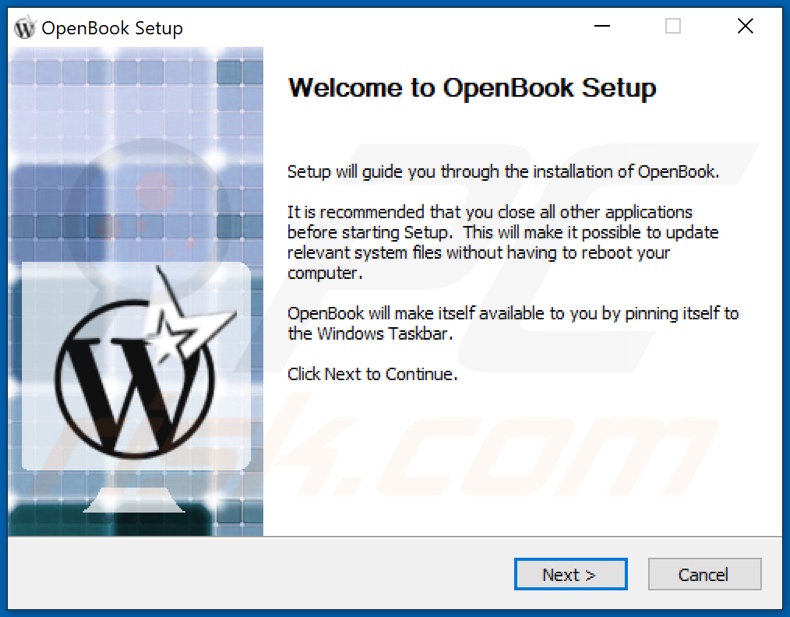
Screenshot van de website die gebruikt wordt om OpenBook adware te promoten:
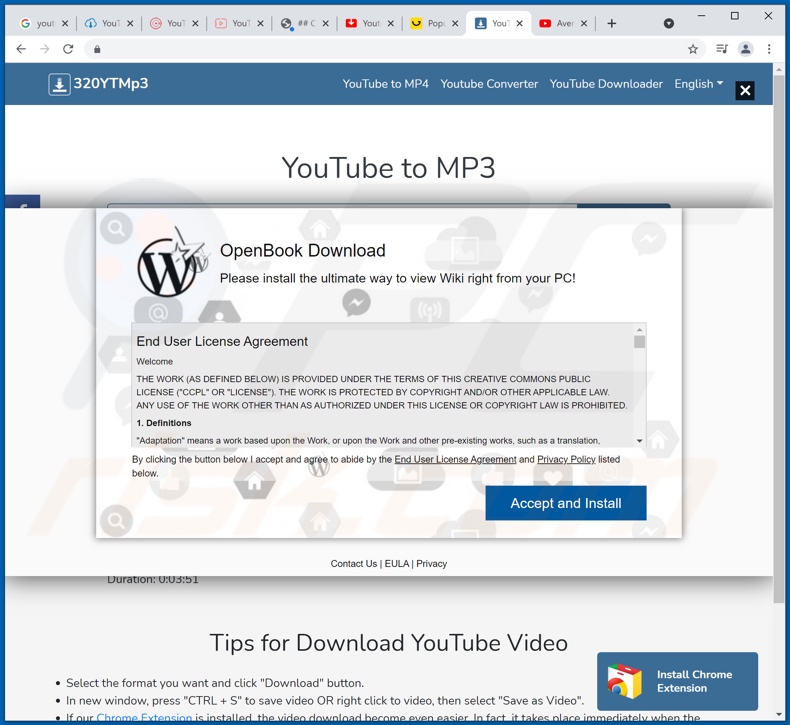
Onmiddellijke automatische malwareverwijdering:
Handmatig de dreiging verwijderen, kan een langdurig en ingewikkeld proces zijn dat geavanceerde computer vaardigheden vereist. Combo Cleaner is een professionele automatische malware verwijderaar die wordt aanbevolen om malware te verwijderen. Download het door op de onderstaande knop te klikken:
DOWNLOAD Combo CleanerDoor het downloaden van software op deze website verklaar je je akkoord met ons privacybeleid en onze algemene voorwaarden. Om het volledige product te kunnen gebruiken moet u een licentie van Combo Cleaner kopen. Beperkte proefperiode van 7 dagen beschikbaar. Combo Cleaner is eigendom van en wordt beheerd door RCS LT, het moederbedrijf van PCRisk.
Snelmenu:
- Wat is OpenBook?
- STAP 1. Verwijder de OpenBook toepassing via het Configuratiescherm.
- STAP 2. Verwijder OpenBook advertenties uit Google Chrome.
- STAP 3. Verwijder 'Ads by OpenBook' uit Mozilla Firefox.
- STAP 4. Verwijder de OpenBook extensie uit Safari.
- STAP 5. Verwijder malafide plug-ins van Microsoft Edge.
OpenBook adware verwijderen:
Windows 10 gebruikers:

Klik rechts in de linkerbenedenhoek, in het Snelle Toegang-menu selecteer Controle Paneel. In het geopende schem kies je Programma's en Toepassingen.
Windows 7 gebruikers:

Klik Start ("het Windows Logo" in de linkerbenedenhoek van je desktop), kies Controle Paneel. Zoek naar Programma's en toepassingen.
macOS (OSX) gebruikers:

Klik op Finder, in het geopende scherm selecteer je Applicaties. Sleep de app van de Applicaties folder naar de Prullenbak (die zich in je Dock bevindt), klik dan rechts op het Prullenbak-icoon en selecteer Prullenbak Leegmaken.
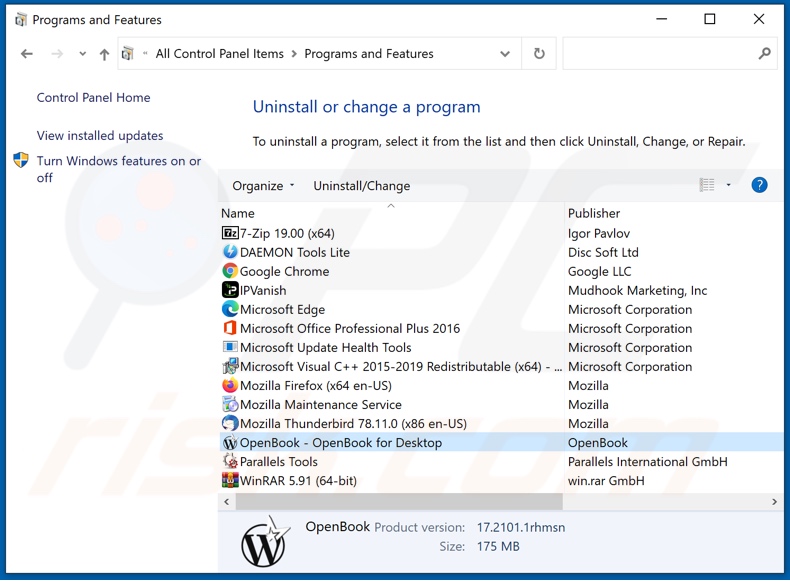
Zoek in het venster met de verwijderingsprogramma's naar "OpenBook", selecteer dit item en klik op "Verwijderen" of "Uninstall".
Na het verwijderen van de mogelijk ongewenste toepassing (die OpenBook advertenties veroorzaakt), scant u uw computer voor alle resterende ongewenste onderdelen of mogelijke malware infecties. Om uw computer te scannen, gebruikt u aanbevolen malwareverwijderingssoftware.
DOWNLOAD verwijderprogramma voor malware-infecties
Combo Cleaner die controleert of uw computer geïnfecteerd is. Om het volledige product te kunnen gebruiken moet u een licentie van Combo Cleaner kopen. Beperkte proefperiode van 7 dagen beschikbaar. Combo Cleaner is eigendom van en wordt beheerd door RCS LT, het moederbedrijf van PCRisk.
Verwijder OpenBook adware van internet browsers:
Op het moment van onderzoek heeft OpenBook zijn browser plug-ins niet geïnstalleerd op Internet Explorer, Google Chrome of Mozilla Firefox, maar was het gebundeld met andere adware. Daarom wordt u geadviseerd om alle mogelijk ongewenste browser add-ons uit uw internet browsers te verwijderen.
Video die toont hoe u mogelijk ongewenste browser add-ons kunt verwijderen:
 Verwijder schadelijke extensies uit Google Chrome:
Verwijder schadelijke extensies uit Google Chrome:
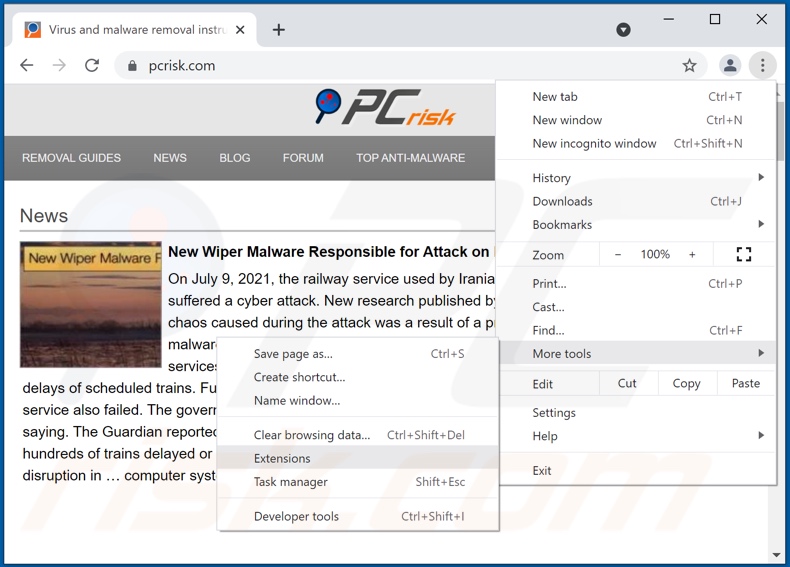
Klik op het menupictogram van Google Chrom ![]() (in de rechterbovenhoek van Google Chrome), selecteer "Meer hulpmiddelen" en klik op "Extensies". Zoek alle recent geïnstalleerde verdachte browser add-ons en verwijder ze.
(in de rechterbovenhoek van Google Chrome), selecteer "Meer hulpmiddelen" en klik op "Extensies". Zoek alle recent geïnstalleerde verdachte browser add-ons en verwijder ze.
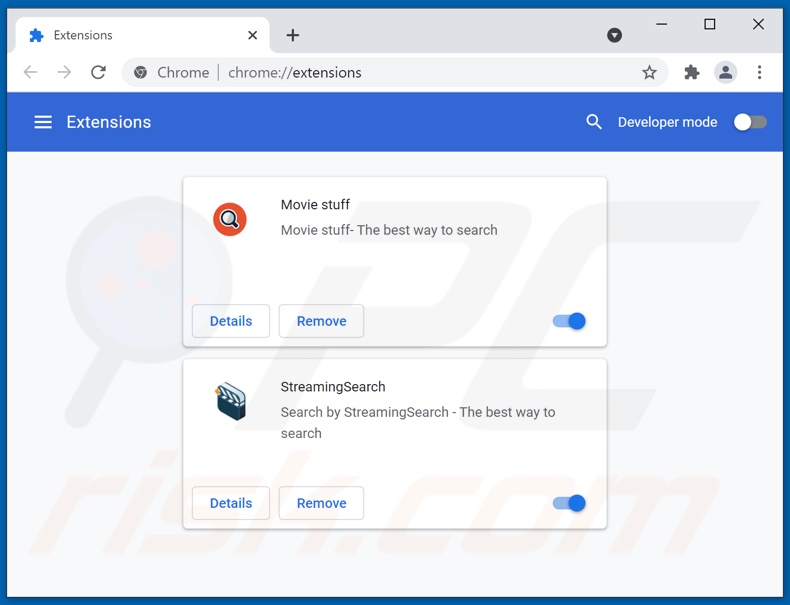
Optionele methode:
Als je problemen hebt met het verwijderen van advertenties door openbook, reset dan de instellingen van je Google Chrome browser. Klik op het Chrome menu icoon ![]() (in de rechterbovenhoek van Google Chrome) en selecteer Instellingen. Scroll naar onder. Klik op de link Geavanceerd....
(in de rechterbovenhoek van Google Chrome) en selecteer Instellingen. Scroll naar onder. Klik op de link Geavanceerd....

Nadat je helemaal naar benden hebt gescrolld klik je op Resetten (Instellingen terugzetten naar de oorspronkelijke standaardwaarden)-knop.

In het geopende scherm, bevestig dat je de Google Chrome instellingen wilt resetten door op de 'resetten'-knop te klikken.

 Verwijder schadelijke plug-ins uit Mozilla Firefox:
Verwijder schadelijke plug-ins uit Mozilla Firefox:
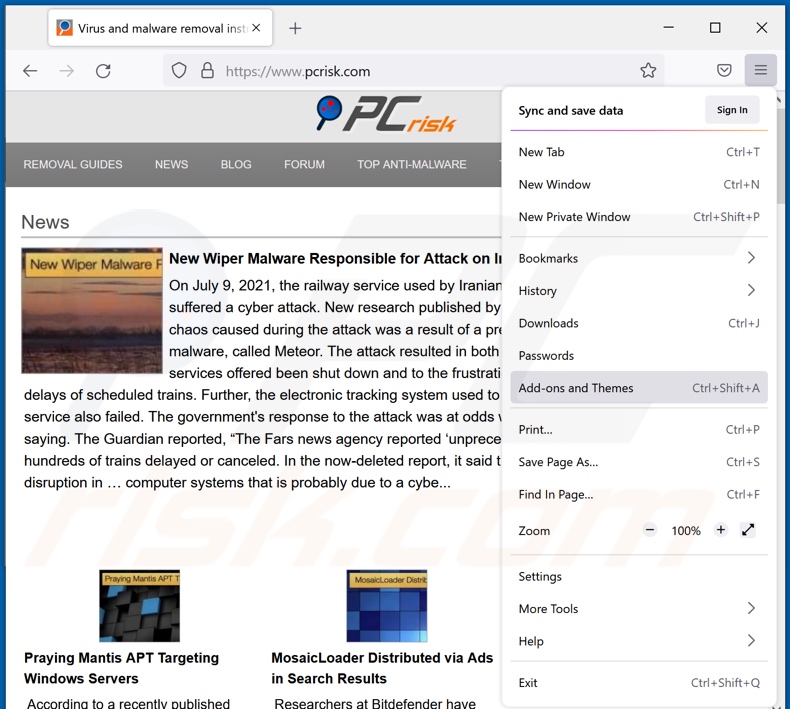
Klik op het Firefox menu icoon![]() (in de rechterbovenhoek van het hoofdvenster), selecteer "Add-ons". Klik op "Extensies", in het geopende venster verwijder alle recentelijk geïnstalleerde verdachte browser plug-ins.
(in de rechterbovenhoek van het hoofdvenster), selecteer "Add-ons". Klik op "Extensies", in het geopende venster verwijder alle recentelijk geïnstalleerde verdachte browser plug-ins.
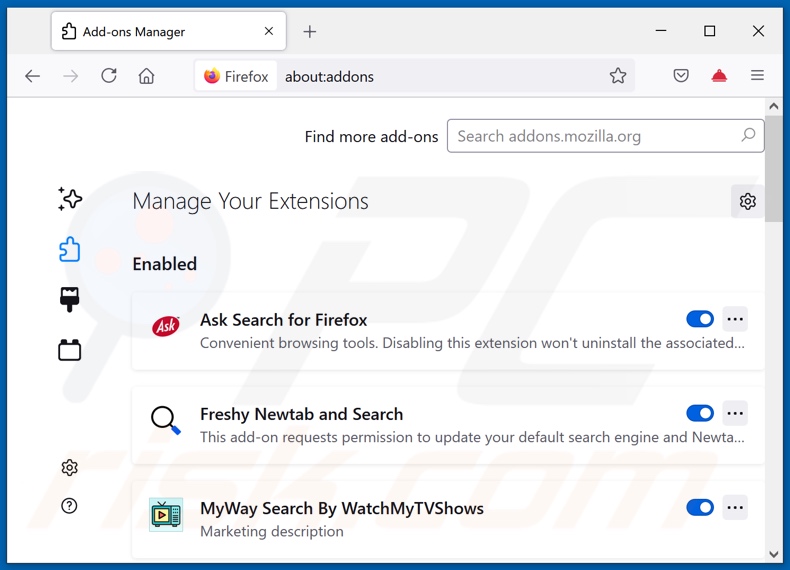
Optionele methode:
Computergebruikers die problemen blijven hebben met het verwijderen van advertenties door openbook kunnen de Mozilla Firefox instellingen naar standaard herstellen.
Open Mozilla Firefox, in de rechterbovenhoek van het hoofdvenster klik je op het Firefox menu ![]() , in het geopende keuzemenu kies je het Open Help Menu-icoon
, in het geopende keuzemenu kies je het Open Help Menu-icoon ![]()

Klik dan op Probleemoplossing-informatie.

In het geopende scherm klik je op de Firefox Herstellen knop.

In het geopende scherm bevestig je dat je de Mozilla Firefox instellingen naar Standaard wil herstellen door op de Herstellen-knop te klikken.

 Verwijder kwaadaardige extensies uit Safari:
Verwijder kwaadaardige extensies uit Safari:

Verzeker je ervan dat je Safari browser actief is, klik op het Safari menu en selecteer Voorkeuren….

In het geopende venster klik je op Extensies, zoek naar recent geïnstalleerde verdachte extensies, selecteer deze en klik op Verwijderen.
Optionele methode:
Verzeker je ervan dat je Safari browser actief is en klik op het Safari-menu. In het keuzemenu selecteer je Geschiedenis en Website Data verwijderen…

In het geopende scherm seleceer je alle geschiedenis en klik je op de Geschiedenis Verwijderen-knop.

 Kwaadaardige extensies verwijderen uit Microsoft Edge:
Kwaadaardige extensies verwijderen uit Microsoft Edge:

Klik op het menu-icoon in Edge ![]() (in de rechterbovenhoek van Microsoft Edge), kiest u "Extensies". Zoek recent geïnstalleerde en verdachte browser add-ons en klik op "Verwijderen" (onder hun naam).
(in de rechterbovenhoek van Microsoft Edge), kiest u "Extensies". Zoek recent geïnstalleerde en verdachte browser add-ons en klik op "Verwijderen" (onder hun naam).

Optionele methode:
Als u problemen blijft ondervinden met het verwijderen van de advertenties door openbook, herstel dan de instellingen van uw Microsoft Edge browser. Klik op het Edge menu-icoon ![]() (in de rechterbovenhoek van Microsoft Edge) en selecteer Instellingen.
(in de rechterbovenhoek van Microsoft Edge) en selecteer Instellingen.

In het geopende menu kiest u Opnieuw instellen.

Kies Instellingen naar hun standaardwaarden herstellen. In het geopende scherm bevestigt u dat u de instellingen van Microsoft Edge wilt herstellen door op de knop Opnieuw instellen te klikken.

- Als dat niet helpt, volg dan deze alternatieve instructies om de Microsoft Edge browser te herstellen.
Samenvatting:
 De meeste adware of mogelijk ongewenste applicaties infiltreren internetbrowsers van gebruikers via gratis software downloads. Merk op dat de veiligste bron voor het downloaden van gratis software de website van de ontwikkelaar is. Om de installatie van adware te vermijden wees je best erg oplettend met het downloaden of installeren van gratis software.Bij het installeren van het reeds gedownloaden gratis programma kies je best de aangepast of geavanceerde installatie-opties - deze stap zal zlle mogelijk ongewenste applicaties aan het licht brengen die werden geïnstalleerd samen met het gekozen gratis programma.
De meeste adware of mogelijk ongewenste applicaties infiltreren internetbrowsers van gebruikers via gratis software downloads. Merk op dat de veiligste bron voor het downloaden van gratis software de website van de ontwikkelaar is. Om de installatie van adware te vermijden wees je best erg oplettend met het downloaden of installeren van gratis software.Bij het installeren van het reeds gedownloaden gratis programma kies je best de aangepast of geavanceerde installatie-opties - deze stap zal zlle mogelijk ongewenste applicaties aan het licht brengen die werden geïnstalleerd samen met het gekozen gratis programma.
Hulp bij de verwijdering:
Als je problemen ervaart bij pogingen om advertenties door openbook van je computer te verwijderen, vraag dan om hulp in ons malware verwijderingsforum.
Post een commentaar:
Als je bijkomende informatie hebt over advertenties door openbook of z'n verwijdering, gelieve je kennis dan te delen in de onderstaande commentaren.
Bron: https://www.pcrisk.com/removal-guides/21480-openbook-adware
Delen:

Tomas Meskauskas
Deskundig beveiligingsonderzoeker, professioneel malware-analist
Ik ben gepassioneerd door computerbeveiliging en -technologie. Ik ben al meer dan 10 jaar werkzaam in verschillende bedrijven die op zoek zijn naar oplossingen voor computertechnische problemen en internetbeveiliging. Ik werk sinds 2010 als auteur en redacteur voor PCrisk. Volg mij op Twitter en LinkedIn om op de hoogte te blijven van de nieuwste online beveiligingsrisico's.
Het beveiligingsportaal PCrisk wordt aangeboden door het bedrijf RCS LT.
Gecombineerde krachten van beveiligingsonderzoekers helpen computergebruikers voorlichten over de nieuwste online beveiligingsrisico's. Meer informatie over het bedrijf RCS LT.
Onze richtlijnen voor het verwijderen van malware zijn gratis. Als u ons echter wilt steunen, kunt u ons een donatie sturen.
DonerenHet beveiligingsportaal PCrisk wordt aangeboden door het bedrijf RCS LT.
Gecombineerde krachten van beveiligingsonderzoekers helpen computergebruikers voorlichten over de nieuwste online beveiligingsrisico's. Meer informatie over het bedrijf RCS LT.
Onze richtlijnen voor het verwijderen van malware zijn gratis. Als u ons echter wilt steunen, kunt u ons een donatie sturen.
Doneren
▼ Toon discussie